Сейчас, в век цифровых технологий, наверное каждый ребенок знает что такое Wi-Fi и в чем состоят его прелести. Приобретая в магазине ноутбук, планшет или смартфон, покупатели (особенно в возрасте) спрашивают консультантов — точно ли в устройстве присутствует беспроводной модуль. Но частенько случает так, что купив и включив подобное устройство, пользователь озадачивается вопросом — а как подключить Вай-Фай. И, казалось бы, что сложного в этой простой процедуре. Но для некоторых пользователей она представляет сложность. Именно для таких пользователей и предназначена данная статья.
Начать, как мне кажется, надо с того, что подключить Wi-Fi можно при наличии у Вас дома роутера или точки доступа, то есть устройства, на котором создана беспроводная сеть и с которого она транслируется. Если же у Вас дома такого устройства нет, то и подключаться будет соответственно не к чему (соседские точки доступа я в рассмотрение не беру =)) Поэтому дальше мы будем по-умолчанию считать, что у Вас дома установлен маршрутизатор, поднята сетка и Вы пытаетесь подключить свой ноутбук или компьютер.
Для операционных систем Windows 7 и Windows 8 порядок действий практически идентичен.
Первым делом, ищем в нижнем правом углу экрана значок сетевого подключения. Он может выглядеть так:
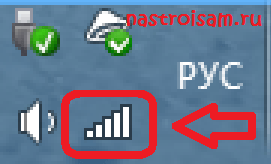
В этом случае у Вас включен Wi-Fi адаптер и нет подключения через кабель. Значок может быть таким:
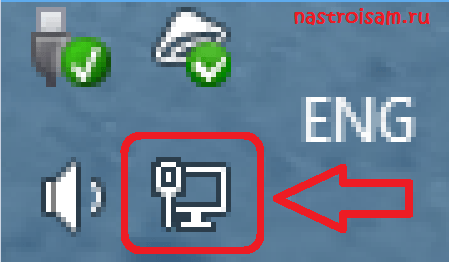
Он означает что у Вас компьютер подключен по локальной сети, либо на нем отключен беспроводной модуль. В этом случае, надо будет нажать комбинацию клавиш Win+R и в строку «Открыть» ввести команду ncpa.cpl. Вы попадете в Сетевые подключения. Если модуль отключен, то он будет серого цвета, как на картинке:
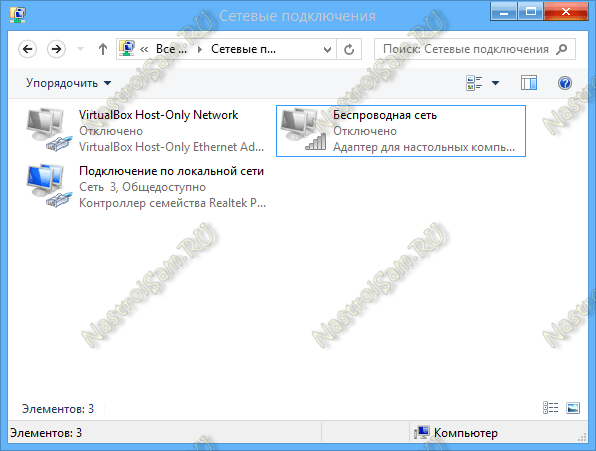
Теперь Вам надо дважды кликнуть левой кнопкой мыши по значку «Беспроводная сеть». Сетевая карта должна запуститься и Вы увидите вот такое сообщение:

После этого, при клике на значке сети в правом нижнем углу экрана Вам откроется окно, в котором Вы увидите все доступные подключения. В Windows 8 и Windows 8.1 справа появится вот такая панель:
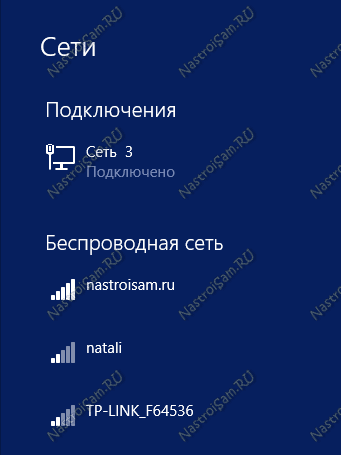
Кликаем левой кнопкой мыши на своей сети Вай-Фай. Вам станет доступна кнопка Подключиться:
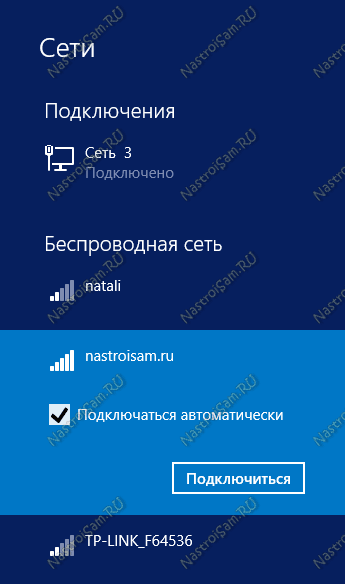
Кликаем по ней.
Теперь система попросит Вас ввести пароль на доступ:
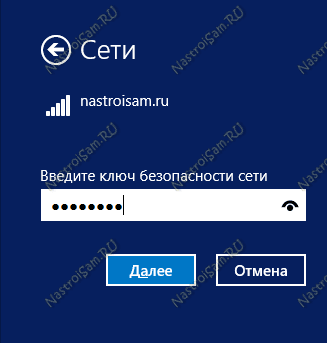
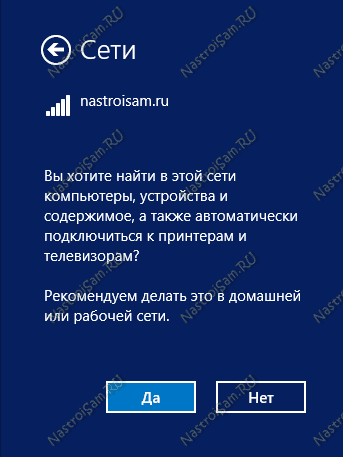
Если у Вас в сетевом окружении есть ещё компьютеры, принтеры и т.п. — Нажимаем на «Да».
Результатом должен быть такой:

В Windows 7 все выглядит несколько иначе, хотя смысл тот же самый.
При клике на значок в правом нижнем углу экрана — откроется вот такое окно:

Выбираем нужную сеть.
Теперь надо ввести ключ:

После ввода пароля к WiFi, нажимаем кнопку Да
.
Готово! Беспроводная сеть подключена!
 sushiandbox.ru Осваиваем ПК - Интернет. Скайп. Социальные сети. Уроки по Windows.
sushiandbox.ru Осваиваем ПК - Интернет. Скайп. Социальные сети. Уроки по Windows.


